iPhone ei lähetä viestejä [turvallisimmat toimenpiteet]
Hyvää päivää! Kouluni lähetti meidät kotiin tänään tavallista aikaisemmin. Otin iPhoneni ja etsin kuljettajamme numeroa. Kirjoitin viestin, jossa kerroin hänelle, että hänen täytyi hakea minut ASAP. Viestien lähettämisen jälkeen en voi lähettää niitä hänen numeroonsa. Miksi iPhoneni ei lähetä tekstiviestejä? Olen tällä hetkellä turhautunut, koska haluan niin kovasti kotiin. Voitko auttaa minua korjaamaan tämän iPhone-viestien ongelman? Kiitos jo etukäteen!
Kohtaamasi ongelma on turhauttava. Erilaiset ohjelmisto-ongelmat saavat sinut kohtaamaan mainitun iPhonen toimintahäiriön. Katso syyt ja ratkaisut sen korjaamiseen alta. Jatka eteenpäin.
![iPhone ei lähetä viestejä [turvallisimmat toimenpiteet]](https://www.fonelab.com/images/ios-system-recovery/messages-not-sending-iphone/messages-not-sending-iphone.jpg)

Opasluettelo
FoneLabin avulla voit korjata iPhonen / iPadin / iPodin DFU-tilasta, palautustilasta, Apple-logosta, kuulokemikrofonista jne. Normaaliin tilaan ilman tietojen häviämistä.
- Korjaa käytöstä poistetut iOS-järjestelmäongelmat.
- Pura dataa käytöstä poistetuista iOS-laitteista ilman tietojen menetystä.
- Se on turvallinen ja helppokäyttöinen.
Osa 1. Miksi viestejä ei lähetetä iPhonessa
iPhone-tekstiviestien lähetysongelmia ilmenee, kun ohjelmistossa on ongelmia. Katsotaanpa joitain iPhonen toimintahäiriön syitä alla.
- Uloskirjautunut Apple ID – Tämä tapahtuu iPhone-käyttäjille, jotka käyttävät iMessage-ominaisuutta. Syynä on, että ominaisuutta ei voi käyttää ilman sisäänkirjautumista Apple ID: llä.
- Täysi tallennustila – Viestidata kuluttaa myös iPhonen tallennustilaa. Tästä syystä täysi tallennustila viesteillesi ei salli sinun lähettää tai vastaanottaa viestejä.
- Rajoitukset – iPhone keskittyy tietojesi turvallisuuteen. Sen tarjoamat rajoitukset voivat myös vaikuttaa viesteihin.
- Vanhentunut ohjelmistoversio – Kun päivität iPhone-versiosi, se vastaanottaa kaikki Applen uusimmat ominaisuudet. Siksi iPhonen iOS-version päivittämättä jättäminen voi haitata viesteissäsi käytettyjä ominaisuuksia. Se voi myös johtaa tässä viestissä mainittuun ongelmaan.
Osa 2. Kuinka korjata viestit, jotka eivät lähetä iPhonessa
Nyt kun olemme maininneet, miksi iPhone ei lähetä tekstiviestejä, on aika korjata se. Ennen kuin tutkit niitä, tarkista, toimiiko SIM-kortti tai verkko. Huomaat signaalipalkin näytön yläosassa. Jos et näe signaalipalkkia, aseta SIM-kortti takaisin iPhoneen.
Lisäksi tässä viestissä on lueteltu hyödyllisimmät vianetsintätavat. Se sisältää johtavan työkalun iOS-järjestelmän palautukseen. Katso ne, kun tutkimme niitä alla. Jatka eteenpäin.
Vaihtoehto 1. Käynnistä iPhone uudelleen
iPhonen uudelleenkäynnistys käynnistää uudelleen kaikki toiminnot iPhonessasi. Tekniikka voi myös korjata ohjelmistohäiriöitä ja pieniä tai suuria ongelmia iPhonessasi. Tiedoksi, että iPhonessa on eri painikkeet joissakin sen sisältämissä malleissa. Mutta älä huoli. Näytämme ja selitämme ne iPhonesi mallien ja painikkeiden perusteella. Katso ne alta, kun vierität alaspäin. Jatka eteenpäin.
| painikkeet | Mallit | menettely |
| Äänenvoimakkuus tai sivu | iPhone 11, X, 12, 13 tai uudempi | Pidä Puoli tai tilavuus -painiketta. Virta pois -liukusäädin tulee näkyviin näytölle. Sammuta iPhone vetämällä sitä. Se kestää 30 sekuntia. Paina ja pidä myöhemmin sivupainiketta painettuna. Odota, kunnes huomaat Apple-logon. |
| Puoli | iPhone 7, 6, 8 tai SE (2. tai 3. sukupolvi) | Pidä Puoli -painiketta. Virta pois -liukusäädin tulee näkyviin näytölle. Sammuta iPhone vetämällä sitä. Se kestää 30 sekuntia. Paina ja pidä myöhemmin sivupainiketta painettuna. Odota, kunnes huomaat Apple-logon. |
| ylin | iPhone 5, iPhone SE (1st Generation) tai muut aiemmat versiot | Pidä ylin -painiketta. Virta pois -liukusäädin tulee näkyviin näytölle. Sammuta iPhone vetämällä sitä. Se kestää 30 sekuntia. Paina myöhemmin yläpainiketta ja pidä sitä painettuna. Odota, kunnes huomaat Apple-logon. |
Vaihtoehto 2. Ota iMessage käyttöön
Joskus et voi lähettää viestejä iPhonellasi, koska iMessage ei ole päällä. Jos haluat korjata viestin, joka ei lähetä iPhonea, käynnistä iMessage. Onko tämä ensimmäinen kerta, kun teet tämän toimenpiteen? Katso yksityiskohtaiset menettelyt alta. Jatka eteenpäin.
Avaa Asetukset -kuvaketta iPhonessa, niin näet monia mukautuksia. Pyyhkäise alas alas ja valitse viestit kuvake. Näet näytöllä monia vaihtoehtoja. Vaihda imessages Ota ominaisuus käyttöön liukusäätimellä yläreunassa.
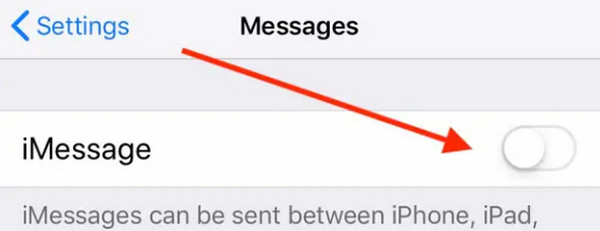
Vaihtoehto 3. Päivitä iOS-versio
Hanki iPhonesi uusimmat ominaisuudet päivittämällä sen iOS-versio. Prosessi saattaa myös korjata ongelman, jossa iPhone ei lähetä tekstiviestejä. Jos tämä on ensimmäinen kertasi iPhone iOS -version päivittäminen, jäljittele alla olevia yksityiskohtaisia vaiheita. Jatka eteenpäin.
Vaihe 1Avaa Asetukset sovellus iPhonen näytöllä. Pyyhkäise sen jälkeen näytöllä alas ja valitse general painiketta.
Vaihe 2Näytölle tulee useita vaihtoehtoja. Valitse ohjelmistopäivitys painiketta alareunassa. iPhonesi ilmoittaa sinulle, jos päivityksiä on saatavilla. Sinun tarvitsee vain pyyhkäistä alas näytöllä. Jos päivityksiä on, napauta Lataa ja asenna painiketta.
Vaihe 3Pysy yhteydessä Internet-yhteyteen. Odota muutama minuutti, jotta päivitysprosessi päättyy. Älä sulje näyttöä ennen kuin prosessi on onnistunut.
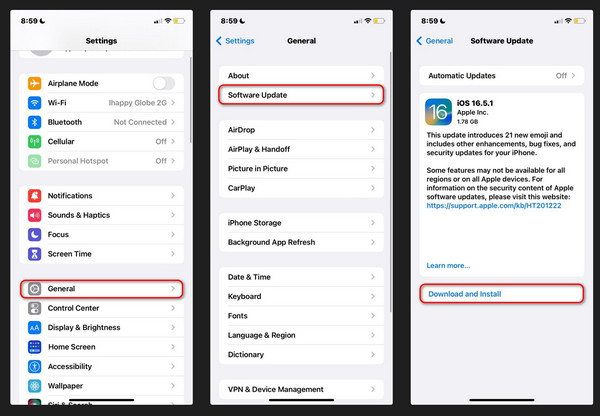
Vaihtoehto 4. Käytä FoneLab iOS System Recovery -ohjelmaa
Vianetsintämenetelmät ovat hyödyllisiä. Mutta oletko kuullut siitä FoneLab iOS -järjestelmän palautus? Se on työkalu, joka on rakennettu siihen korjata iPhonen toimintahäiriöt. Se sisältää viestit, joita ei lähetetä iPhonessa. Se voi korjata iPhonesi vain muutamassa minuutissa! Katso, kuinka tämä työkalu toimii jäljittelemällä alla olevia yksityiskohtaisia vaiheita. Jatka eteenpäin.
FoneLabin avulla voit korjata iPhonen / iPadin / iPodin DFU-tilasta, palautustilasta, Apple-logosta, kuulokemikrofonista jne. Normaaliin tilaan ilman tietojen häviämistä.
- Korjaa käytöstä poistetut iOS-järjestelmäongelmat.
- Pura dataa käytöstä poistetuista iOS-laitteista ilman tietojen menetystä.
- Se on turvallinen ja helppokäyttöinen.
Vaihe 1Lataa, asenna ja käynnistä työkalu. Napsauta sen jälkeen iOS-järjestelmän palauttaminen ominaisuus oikealla. Sinut ohjataan myöhemmin uuteen käyttöliittymään.
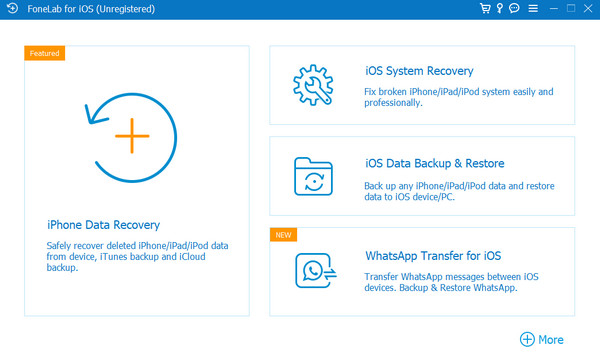
Vaihe 2Näet erilaiset viat, joita iOS-palautustyökalu tukee. Napsauta Aloita -painiketta. Sen jälkeen huomaat toisen käyttöliittymän.
Vaihe 3Valitse seuraavassa näytössä vakiotilan tai lisätilan korjaustyyppi. Lue heidän prosessinsa heidän nimiensä alla. Valitse myöhemmin Vahvistaa painiketta jatkaaksesi.
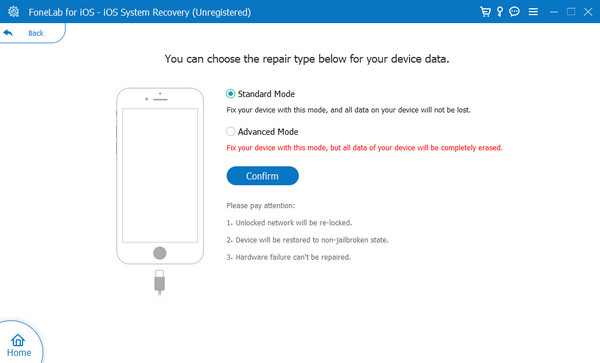
Vaihe 4Liitä iPhone tietokoneeseen. USB-kaapeli on avain. Sen jälkeen, laita iPhone palautustilaan. Noudata alla olevan kuvan ohjeita. Napsauta myöhemmin korjaus or Optimoida -painiketta aloittaaksesi iPhonen toimintahäiriön korjaamisen tai korjaamisen.
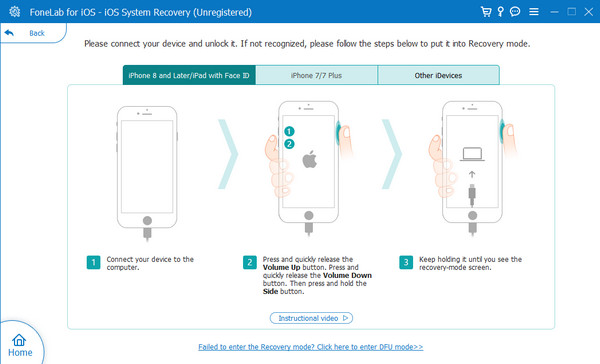
Osa 3. Usein kysytyt kysymykset viesteistä, joita ei lähetetä iPhonessa
Kuinka aktivoin tekstiviestit iPhonessani?
Aktivoi SMS-ominaisuus iPhonessasi avaamalla Asetukset sovellus. Pyyhkäise sen jälkeen näytöllä alas ja valitse viestit kuvake alareunassa. Vieritä alas alas ja napauta Lähetä tekstiviestinä osio. Sinun on jätettävä liukusäädin vihreäksi.
Mistä tiedän, onko iMessage aktivoitu?
On olemassa useita tapoja tietää, onko iMessage aktivoitu. Voit lähettää viestin jollekin. Jos kuplaviesti muuttuu siniseksi, ominaisuus on käytössä. Vaihtoehtoisesti voit käyttää Asetukset sovellus iPhonessasi. Pyyhkäise myöhemmin näytöllä alaspäin ja valitse viestit kuvake. Myöhemmin näet iMessage osio yläosassa. Jos liukusäädinkuvake on vihreä, ominaisuus on käytössä.
Toivomme, että opit syyt, miksi tekstiviestit eivät lähetä iPhonessa. Kun olet tuntenut ne, ratkaisut, jotka voivat korjata ongelman nopeasti. Toinen hyvä asia on, että se sisältää johtavan ohjelmiston useiden iPhonen toimintahäiriöiden korjaamiseen - FoneLab iOS -järjestelmän palautus. Onko sinulla lisää kysymyksiä? Jätä ne alla olevaan kommenttiosaan. Kiitos paljon!
FoneLabin avulla voit korjata iPhonen / iPadin / iPodin DFU-tilasta, palautustilasta, Apple-logosta, kuulokemikrofonista jne. Normaaliin tilaan ilman tietojen häviämistä.
- Korjaa käytöstä poistetut iOS-järjestelmäongelmat.
- Pura dataa käytöstä poistetuista iOS-laitteista ilman tietojen menetystä.
- Se on turvallinen ja helppokäyttöinen.
